小米手机截屏
小米手机截屏有多种方法,如同时按音量减和电源键,或三指下拉等,还可通过设置中的快捷手势进行相关操作实现截屏。
小米手机为用户提供了多种便捷的截屏方式,以下是对这些方法的详细介绍:

按键组合截屏
- 音量下键 + 电源键:这是一种传统的截屏方式,同时按下这两个按键,即可快速将手机屏幕上的内容截取下来,这种方式操作简单直接,适用于大多数场景,无论是在日常使用中还是在某些特殊应用里,都能迅速实现截屏需求。
- 音量下键 + 菜单键:部分小米手机支持这种组合键截屏,与前一种方式类似,通过同时按下这两个按键来完成截屏操作,为用户提供了另一种选择,方便不同用户根据自己的使用习惯进行操作。
手势截屏
- 三指下拉截屏:进入小米设置后,点击【更多设置】,再点击【手势及按键快捷方式】,然后点击【截屏】,选择【三指下拉】,设置完成后,需要截屏时,只需用3根手指在手机屏幕由上往下滑动即可完成截屏,这种方式操作较为便捷,尤其在单手操作手机时,能够快速地实现截屏,无需寻找按键或打开其他功能菜单。
悬浮球截屏
- 小米手机的悬浮球功能支持自定义,用户可以将截屏功能添加进去,启动小米悬浮球后,点击其中的截屏功能,就能快速将手机屏幕上的内容截取下来,悬浮球的位置可以根据用户的习惯进行调节,方便在不同场景下快速触发截屏操作。
控制中心截屏
- 从手机屏幕顶部下滑呼出控制中心,在控制中心中找到截屏按钮并点击,即可完成截屏,控制中心的截屏按钮位置明显,易于查找,用户在需要进行截屏时,可以迅速从屏幕顶部下滑调出控制中心并进行操作。
小爱同学语音截屏
- 唤醒小爱同学,然后说出“截屏”指令,小爱同学就会自动为用户截取当前屏幕内容,这种方式非常适合在不方便手动操作手机的情况下使用,比如当双手都拿着东西或者在进行一些复杂的操作时,只需一句话就能轻松完成截屏。
背部敲敲截屏(部分机型支持)
- 在手机设置中开启背部敲敲功能,并选择将其设置为截屏操作,之后,只需轻轻敲击手机背部指定区域,即可实现截屏,这种方式增加了一种新颖的截屏方式,用户在使用时无需查看屏幕,只需通过敲击背部就能快速完成截屏,在一些特殊情况下非常实用。
游戏工具箱截屏(游戏场景适用)
- 当用户在游戏中时,可以通过游戏工具箱中的截屏按钮进行截屏,游戏工具箱通常可以在游戏过程中通过特定的手势或按键呼出,里面集成了多种与游戏相关的功能,其中就包括截屏功能,这样玩家在游戏过程中遇到精彩瞬间或需要分享游戏画面时,能够方便地进行截屏。
长截屏与区域截屏
- 长截屏:在完成普通截屏后,屏幕上会出现缩略图,点击该缩略图可进入编辑界面,此时选择“长截屏”选项,然后向下滑动屏幕,系统会自动滚动并截取整个页面内容,直到用户停止滑动为止,长截屏功能非常适合用于截取网页、聊天记录等较长的内容,能够完整地保存所有信息。
- 区域截屏:同样在普通截屏后的编辑界面中,可以选择“区域截屏”选项,然后通过拖动选框来选择需要截取的部分屏幕内容,这种方式允许用户只截取屏幕上的特定区域,对于只需要获取部分信息的情况非常有用,能够更加精准地满足用户的截屏需求。
以下是一个简单的对比表格,帮助用户更清晰地了解各种截屏方式的特点:
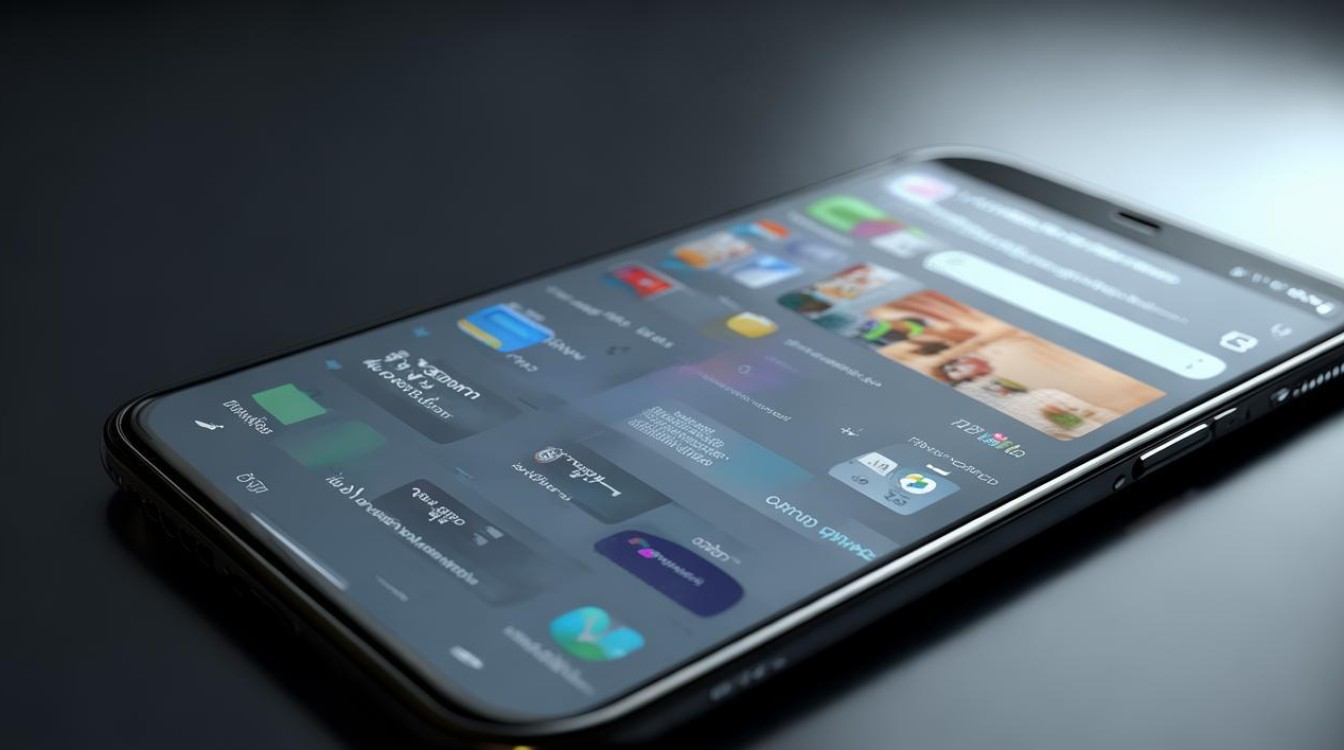
| 截屏方式 | 操作方法 | 适用场景 | 优点 | 缺点 |
|---|---|---|---|---|
| 音量下键 + 电源键 | 同时按下音量下键和电源键 | 通用 | 操作简单直接,无需复杂设置 | 需同时按下两个按键,可能不太方便单手操作 |
| 音量下键 + 菜单键 | 同时按下音量下键和菜单键 | 通用 | 多一种按键组合选择 | 部分机型可能不支持 |
| 三指下拉截屏 | 设置后,三指在屏幕由上往下滑动 | 日常操作 | 便捷,单手易操作 | 需先进行设置 |
| 悬浮球截屏 | 启动悬浮球后点击截屏功能 | 多种场景 | 可自定义位置,操作方便 | 需先开启并设置悬浮球 |
| 控制中心截屏 | 从屏幕顶部下滑,点击截屏按钮 | 通用 | 按钮位置明显,易于查找 | 需打开控制中心 |
| 小爱同学语音截屏 | 唤醒小爱同学,说“截屏” | 不便手动操作时 | 无需手动操作,语音指令方便 | 需网络连接(部分情况) |
| 背部敲敲 | back), |
版权声明:本文由环云手机汇 - 聚焦全球新机与行业动态!发布,如需转载请注明出处。












 冀ICP备2021017634号-5
冀ICP备2021017634号-5
 冀公网安备13062802000102号
冀公网安备13062802000102号